De feedback van je uitvoerder die de Staff App gebruikt kun je snel verwerken in de goed te keuren opdrachten.
De feedback van je uitvoerder verwerken
Nadat de planning werd uitgevoerd, ga je deze altijd bewerken en/of goedkeuren bij de Goed te keuren opdrachten. Deze stap is noodzakelijk opdat je planning doorstroomt naar je facturatie.
Klik in de blauwe kolom op het pijltje naast planning en vervolgens op Goed te keuren opdrachten.
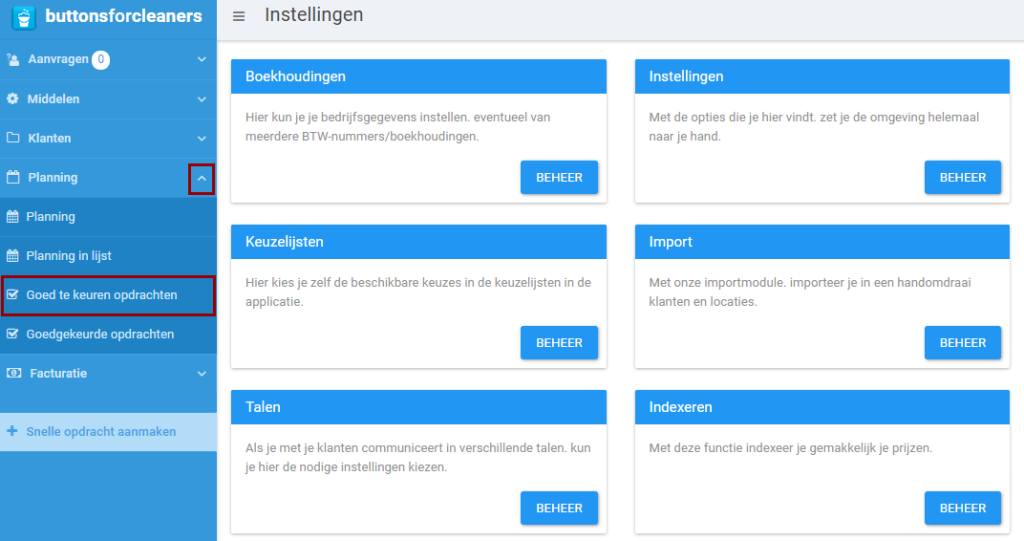
Druk eerst op het raster rechts om bepaalde kolommen toe te voegen die je het werk vergemakkelijken. Zorg dat Bevestigd via App? er zeker bij staat. Verder kun je ook de antwoorden op de Feedback items toevoegen, de kolom toevoegen die je toont of er al betaald werd, … Nu zie je in één oogopslag de nodige informatie om je uitgevoerde prestaties snel te kunnen verwerken.
Merk op dat je gemakkelijk kunt zoeken naar specifieke opdrachten door de gewenste datum in te geven of door op klantnaam, contractnummer, … te zoeken in het zoekveld.

Hieronder bespreken we uitvoerig hoe je de facturatie aanpast, als dat nodig blijkt. Maar je kunt ook andere zaken bewerken: merk je dat de gewerkte tijd niet klopt, dan pas je dit aan door op de sleutel te klikken en vervolgens op Bewerk prestaties.

De facturatie bekijken en eventueel aanpassen
In de kolom Bevestigd via App zie je een bankbiljet indien de uitvoerder iets toegevoegd heeft aan de facturatie. In de andere kolommen zie je misschien in een opmerking van de uitvoerder dat hij extra werk heeft geleverd. Deze zaken kun je nu meteen toevoegen aan de facturatie, zodat dit correct verrekend wordt.

De facturatie bewerken of bekijken indien de opdracht wel werd uitgevoerd
Werd de opdracht uitgevoerd en wil je extra kosten toevoegen, de prijs aanpassen of iets dergelijk, klik dan op de sleutel en kies bewerk te factureren.
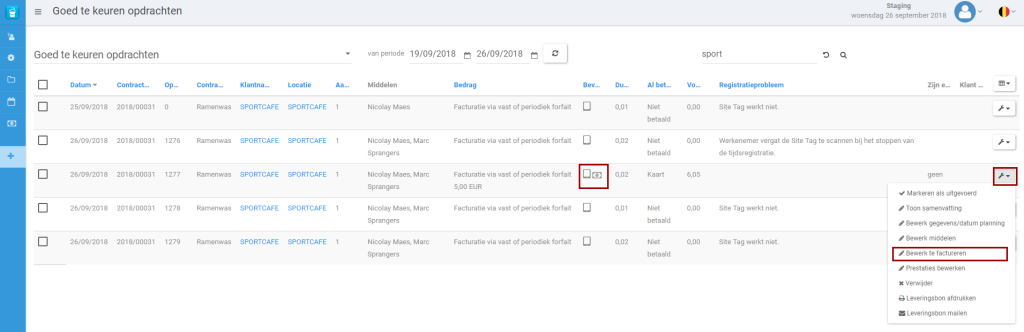
Je kunt een kost toevoegen door op de blauwe plus te klikken. Je kunt ook een tekstlijn (zonder prijs) toevoegen, door op het blauwe pijltje te drukken. Je kunt een lijn weglaten door op het vuilbakje rechts te drukken. Of je kunt de prijs, omschrijving, BTW-regime en verkooprekening nog wijzigen.
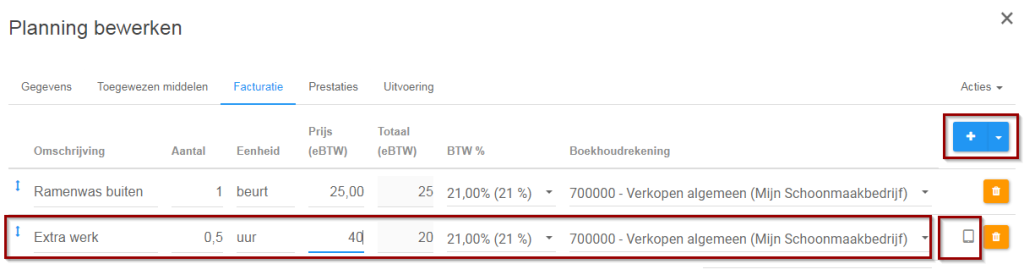
Nadat je de facturatie zoals gewenst hebt aangepast, klik je op de tab Uitvoering. Daar duid je nu aan dat deze planning Klaar is voor de facturatie. Deze planning verschuift nu van de Goed te keuren opdrachten naar de Goedgekeurde opdrachten en staat nu ook klaar in de Op te stellen facturen.
De facturatie bewerken indien de opdracht niet werd uitgevoerd
Werd de opdracht niet uitgevoerd en wil je dit al dan niet aanrekenen aan de klant? Zoek de planningslijn, klik dan op de sleutel en kies Toon samenvatting.

Nu heb je twee opties indien je per beurt of uur afrekent (of drie indien je met forfaits per maand, kwartaal of jaar werkt):
- Niet uitgevoerd. Niet aanrekenen of aftrekken.
Als je deze optie selecteert en de planningslijn opslaat. zal de lijn worden gemarkeerd als niet te factureren en wordt er dus geen factuurvoorstel voor deze planningslijn gemaakt.
Bovendien worden eventuele facturatielijnen die reeds waren ingegeven voor deze planningslijn. bij het opslaan gewist. - Niet uitgevoerd. Toch de facturatielijnen aanrekenen (bv. voor een kost of correctie).
De prestatie werd niet uitgevoerd, maar je wil toch dat deze aangerekend wordt.
Voor beurt- of uurprijzen, blijft de facturatie zoals aanvankelijk ingegeven staan. Hierop kun je nog een wijziging aanbrengen door naar de tab Facturatie te gaan
Voor maand-, kwartaal- of jaarforfaits, wordt het forfait zoals gewoonlijk voorgesteld. Je kunt bij de tab Facturatie eventueel wel manueel een correctiekost of extra kost toevoegen. - Niet uitgevoerd. Standaard correctie van contract aftrekken (Enkel voor maand-, kwartaal- of jaarforfaits mogelijk).
Als je deze optie selecteert en de planningslijn opslaat. dan zullen eventuele facturatielijnen die reeds bestaan voor deze planningslijn worden gewist en vervangen door de standaard correctielijn van het contract. Deze standaard correctie heb je toegevoegd op het niveau van het contract.
